Найдите людей и поделитесь своим местоположением с помощью «Локатора» — Служба поддержки Apple (RU)
Узнайте, как использовать приложение «Локатор», чтобы делиться своим местоположением с друзьями и членами семьи. Вы даже можете настроить уведомления на основе местоположения, чтобы знать, покинул ли кто-то место или только что вернулся домой.
Поделитесь своим местоположением
Когда функция «Поделиться своим местоположением» включена, вы можете делиться своим местоположением с друзьями, родственниками и контактами с вашего iPhone, iPad или iPod touch с помощью Find My. Вы также можете поделиться своим местоположением в приложении «Найти людей» на watchOS 6 или более поздней версии с моделями Apple Watch, которые имеют GPS и сотовую связь и связаны с вашим iPhone.
Если вы уже настроили функцию «Семейный доступ» и используете функцию «Общий доступ к местоположению», члены вашей семьи автоматически появятся в приложении «Локатор».
Вы также можете поделиться своим местоположением в Сообщениях
Поделиться с людьми
- Откройте приложение «Локатор» и выберите вкладку «Люди».
- Нажмите кнопку «Добавить».
- Выберите «Поделиться моим местоположением».
- Введите имя или номер телефона человека, с которым вы хотите поделиться своим местоположением.
- Выберите Отправить.
- Выберите, хотите ли вы делиться своим местоположением в течение одного часа, до конца дня или бессрочно.
Когда вы делитесь своим местоположением с кем-то, у них есть возможность поделиться своим местоположением обратно.
Назовите свое местоположение
При желании вы можете назвать места, которые вы часто посещаете:
- Откройте приложение «Локатор», затем выберите вкладку «Я».
- Прокрутите вниз и коснитесь «Местоположение».
- Выберите «Дом», «Работа», «Школа», «Спортзал», «Нет» или коснитесь «Добавить пользовательский ярлык», чтобы создать собственное имя.

Смените устройство для обмена
Чтобы изменить устройство, с которого вы делитесь своим местоположением, откройте приложение «Локатор» на устройстве, с которого вы хотите поделиться. Выберите вкладку «Я», затем выберите «Использовать это [устройство] как мое местоположение».
Поделитесь своим ETA
Поделитесь своим местоположением через спутник
На iPhone 14 или iPhone 14 Pro с iOS 16.1 или более поздней версии вы также можете поделиться своим местоположением через спутник, когда вы находитесь где-то без покрытия сотовой связи и Wi-Fi. Чтобы поделиться своим местоположением через спутник с кем-либо, вы уже должны поделиться своим местоположением с этим человеком в Find My, прежде чем вы окажетесь вне зоны действия сотовой связи и Wi-Fi.
Вы можете обновлять свое местоположение через спутник каждые 15 минут.
Узнайте, как поделиться своим местоположением через спутник
Узнайте, где доступен обмен данными о местоположении через спутник
Следите за общедоступным местоположением друзей это, вы можете затем следить за их местоположением.

Попросить следить за чьим-либо местоположением
Чтобы начать следить за другим человеком, вам нужно сначала поделиться с ним своим местоположением. Затем выполните следующие действия:
- Откройте приложение «Локатор» и выберите вкладку «Люди».
- Выберите человека, с которым вы поделились своим местоположением.
- Прокрутите вниз и выберите «Попросить подписаться на местоположение».
Ответить на запрос на передачу местоположения
Когда кто-то делится с вами своим местоположением, вы можете поделиться своим местоположением в ответ:
- Откройте приложение «Локатор» и выберите вкладку «Люди».
- Под именем человека, отправившего вам свое местоположение, выберите Поделиться, чтобы разрешить ему следить за вашим местоположением.
- Если вы не хотите делиться своим местоположением с этим человеком, выберите «Не делиться» (или «Отмена»).
Поделиться уведомлениями на основе местоположения
Начиная с iOS 14 и macOS Big Sur, вы можете настроить повторяющиеся уведомления на основе местоположения. Это позволяет узнать, прибыл ли кто-либо в какое-либо место или покинул его, или не находится в определенном месте в течение определенного временного окна.
Это позволяет узнать, прибыл ли кто-либо в какое-либо место или покинул его, или не находится в определенном месте в течение определенного временного окна.
Получать уведомления, когда друг прибывает, уходит или не находится в месте
- Откройте приложение «Локатор» и выберите вкладку «Люди».
- Выберите человека, с которым вы хотите поделиться уведомлениями.
- Прокрутите вниз и в разделе «Уведомления» нажмите «Добавить».
- Нажмите «Уведомить меня», чтобы получить уведомление об изменении местоположения друга.* Нажмите «Уведомить друга», чтобы уведомить друга об изменении вашего местоположения.
- В разделе «Когда» выберите «Прибывает», «Выходит» или «Нет». Если вы делитесь своим изменением местоположения, выберите «Я приеду» или «Я уйду».
- В разделе «Местоположение» нажмите, чтобы выбрать свое текущее местоположение, или нажмите «Новое местоположение», чтобы выбрать другое местоположение.
- В разделе «Частота» выберите «Только один раз» или «Каждый раз».

* Ваш друг будет уведомлен, когда вы установите уведомление на основе местоположения. Для повторяющихся уведомлений на основе местоположения ваш друг должен принять приглашение.
Найдите друга
- Откройте приложение «Локатор» и выберите вкладку «Люди».
- В разделе «Люди» выберите имя друга, который делится с вами своим местоположением.
- Выберите «Маршруты», чтобы открыть «Карты», а затем следуйте инструкциям, чтобы добраться до местонахождения вашего друга.
Если ваше местоположение отображается под именем вашего друга, вы не подписаны на него. Если вы видите, что местоположение не найдено, это лицо не может быть найдено.
Другие действия, которые вы можете выполнять
Когда вы открываете приложение «Локатор», выберите вкладку «Люди», затем выберите имя человека. Вы можете:
- Посмотреть карточку контакта этого человека.
- Выберите Маршруты, чтобы перейти к местоположению человека в Картах.

- Выберите «Уведомления», чтобы видеть, когда меняется местоположение человека, или уведомлять людей об изменении вашего местоположения.
- Добавить человека в Избранное или удалить его. Членов семейного доступа нельзя удалить из избранного.
- Выберите «Редактировать название местоположения», чтобы пометить их местоположение.
Прекратить делиться своим местоположением
Чтобы прекратить делиться своим местоположением со всеми, выполните следующие действия. Вы также можете запретить делиться с определенным человеком или отключить «Разрешить запросы на добавление в друзья».
- Откройте приложение «Локатор».
- Выберите вкладку Я.
- Отключите функцию «Поделиться своим местоположением».
Прекратить совместное использование с одним человеком
- Откройте приложение «Локатор» и выберите вкладку «Люди».
- Выберите человека, которому вы хотите запретить делиться своим местоположением.

- Прокрутите вниз и выберите Прекратить делиться своим местоположением.
Отключить Разрешить запросы на добавление в друзья
- Откройте приложение «Локатор».
- Выберите вкладку Я.
- Отключите Разрешить запросы на добавление в друзья.
Если вы удалите приложение «Локатор», ваше местоположение по-прежнему будет доступно. Люди, с которыми вы ранее делились своим местоположением, по-прежнему могут видеть ваше местоположение. Если вы хотите прекратить делиться своим местоположением, переустановите приложение «Локатор» и следуйте инструкциям, чтобы прекратить делиться своим местоположением.
Поделитесь своим местоположением в приложении «Сообщения»
- Откройте приложение «Сообщения» на iPhone и выберите сообщение.
- Выберите имя человека или группы в начале разговора.
- Выберите «Отправить мое текущее местоположение». Получатель увидит ваше местоположение на карте.
 Или выберите «Поделиться геопозицией», затем выберите период времени, в течение которого вы хотите делиться своим местоположением.
Или выберите «Поделиться геопозицией», затем выберите период времени, в течение которого вы хотите делиться своим местоположением.
Если у вас iOS 12 или более ранней версии или macOS Mojave или более ранней версии
Приложение «Локатор» объединяет функции «Найти iPhone» и «Найти друзей» в одном приложении, включенном в iOS 13, iPadOS и macOS Catalina или более поздней версии. Вот что нужно сделать, если у вас iOS 12 или более ранней версии, macOS Mojave или более ранней версии, watchOS 5 или более ранней версии:
- Настройте функцию «Найти iPhone» на своих устройствах.
- Чтобы найти свое устройство, используйте iCloud.com.
- Узнайте, как поделиться своим местоположением с семьей.
Дата публикации:
Отслеживание посетителей в HubSpot
HubSpot отслеживает посетителей с помощью файлов cookie браузера.
Есть несколько вещей, о которых следует знать в отношении того, как HubSpot обрабатывает отслеживающие файлы cookie:
- Посетители будут отслеживаться анонимно еще до того, как они станут контактными лицами. Если и когда посетитель заполняет форму, HubSpot связывает его предыдущие просмотры страниц на основе файла cookie отслеживания. Если адрес электронной почты, указанный в форме, связан с существующим контактом, этот посетитель будет идентифицирован как контакт. Сюда входят контакты, которые были импортированы.
- Если посетитель удалит свои файлы cookie, он будет считаться новым посетителем, и ему будет назначен новый файл cookie. Однако HubSpot автоматически дедуплицирует отправленные формы, поступающие с одного и того же адреса электронной почты, даже если с отправленными данными были связаны разные файлы cookie браузера.

- Поскольку файлы cookie уникальны для браузера, если два человека используют один и тот же компьютер, их сообщения будут связаны с одной и той же контактной записью. Эта дедупликация с помощью файлов cookie гарантирует, что если контакт отправляет формы на вашем веб-сайте с разных адресов электронной почты, все отправки будут связаны с одной записью контакта в HubSpot.
- Если вы хотите, чтобы при каждой отправке формы из одного и того же браузера создавался новый контакт, включите параметр Всегда создавать новый контакт для новой электронной почты в параметрах формы. Это может быть полезно в определенных ситуациях, например при сборе контактной информации на выставке на одном устройстве.
Обратите внимание: если параметр «Всегда создавать новый контакт для новой электронной почты» отключен, HubSpot сначала попытается связать отправку с существующим контактом с отправленным адресом электронной почты. Если по этому адресу электронной почты не существует контактов, HubSpot распознает и обновит ваши контакты на основе файлов cookie в своих браузерах.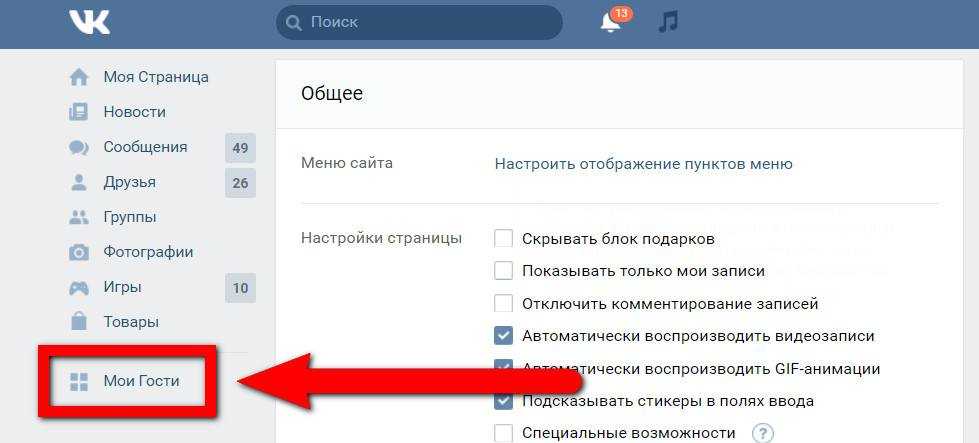 Это может привести к перезаписи контактов, если одна и та же форма отправляется несколько раз с одного и того же устройства.
Это может привести к перезаписи контактов, если одна и та же форма отправляется несколько раз с одного и того же устройства.
- HubSpot не отслеживает уникальных посетителей . Этот показатель основан на поведении пользователей и не всегда надежен. Пользователь может очистить свои файлы cookie, использовать другой браузер или заблокировать файлы cookie. Хотя эти просмотры страниц по-прежнему отслеживаются, все эти действия будут учитываться для нескольких уникальных посетителей для одного и того же фактического посетителя.
- HubSpot приписывает просмотры страниц контакту, если контакт щелкает ссылку в отслеживаемом маркетинговом электронном письме, которая ведет на страницу с установленным кодом отслеживания HubSpot.
- Код отслеживания HubSpot будет выполнять асинхронные запросы к нескольким доменам HubSpot, например track.hubspot.com и form.hubspot.com . HubSpot обслуживает эти сценарии на нескольких доменах, чтобы уменьшить вероятность того, что какой-либо один сценарий не загрузится, что может произойти, если посетитель использует расширение браузера, которое блокирует некоторые домены HubSpot.


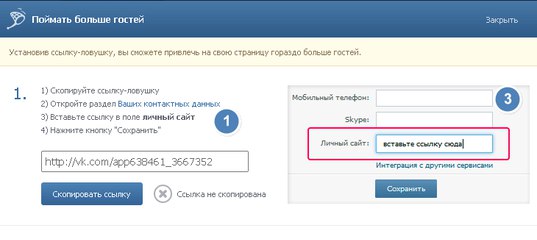



 Или выберите «Поделиться геопозицией», затем выберите период времени, в течение которого вы хотите делиться своим местоположением.
Или выберите «Поделиться геопозицией», затем выберите период времени, в течение которого вы хотите делиться своим местоположением.
